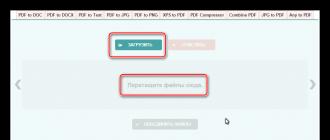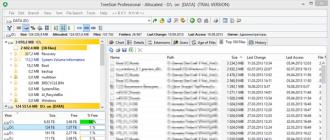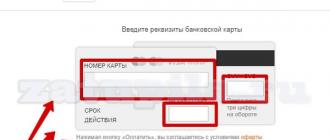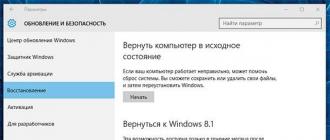Источник: 3DNews |
Эта системная плата на чипсете +SB950 для заядлых геймеров и компьютерных энтузиастов предлагает почти максимум комфорта для построения мощной системы с процессорами AMD Bulldozer и не только. Оверклокерский потенциал платы впечатляет.
Матушка моя родная!
Ты, княгиня молодая!
Посмотрите вы туда:
Едет батюшка сюда.
А.С. Пушкин. Сказка о царе Салтане
К нам на тест одновременно попали две свежие топовые «материнки» для платформы AMD на чипсете 990FX - обе от тайваньских производителей, связанных между собой кровным родством: Crosshair V Formula и ASRock Fatal1ty 990FX Professional. Обе платы - это дорогие (без шуток!) геймерские продукты, предназначенные преимущественно для установки нескольких видеокарт, разгона (разумного или экстремального), сотворения всего и вся, что только можно себе позволить с ПК на процессорах AMD, ну и, конечно, для сборки мощной игровой машины, способной придать геймеру и пафоса, и сил стать настоящим «отцом».
Ai Charger+ и др.
Текущая средняя розничная цена, руб.
Плата оснащена качественными стабилизаторами питания процессора и памяти: двухфазный на памяти и 8+2-фазный на процессоре. Силовые ключи последнего прикрыты относительно большим, хотя и не гигантским радиатором, объединённым тепловой трубкой с радиатором на северном мосту чипсета. Все теплорассеиватели закреплены на плате прочными винтовыми соединениями. Разумеется, здесь используются только твердотельные японские конденсаторы с большим сроком наработки на отказ.

Слева на фото под радиатором виден северный мост чипсета, справа - чип VRM Digi+ EPU
Для питания процессора на этой плате применяется не только обычный 8-контактный ATX-разъём EATX12V, но и дополнительный 4-контактный EATX12V_1. Последний может пригодиться в том случае, когда в результате безудержного разгона процессора с существенным повышением питающего напряжения его энергопотребление заметно превысит лимит БП по основной линии (обычно это около 200 Вт: +12 В умножить на предельный ток линии в 18, 20 или 25 А). Не секрет, что для топовых процессоров AMD такая ситуация при разгоне - не редкость. В этом случае вторая линия питания процессора способна почти вдвое повысить резерв его электрической мощности.

Второй разъём питания процессора и контроллер Digi+ EPU VRM
Слоты для памяти лишены нижних фиксаторов модулей. Это оправдано в том случае, когда установленная видеокарта блокирует такие фиксаторы, однако здесь ничего подобного нет - зазор между ними приличный, так что необходимости «экономить на фиксаторах» не было. Хотя и без них модули сидят в разъёмах достаточно плотно. Впрочем, те, кто часто меняет память (например, на тестовых или оверклокерских стендах), оценят возможность вдвое реже «клацать фиксаторами».

Плата умеет не только повышать напряжение питания на всех основных компонентах (см. ниже), но и имеет специальные площадки ProbeIt для контроля напряжений на ЦП, памяти, шине HT и северном мосту при помощи внешнего вольтметра. Кроме того, специальные светодиоды Voltiminder LED индицируют текущий статус напряжений на ЦП, памяти и чипсете, что может помочь при разгоне.

Площадки ProbeIt
Слотов для карт расширения на Crosshair V Formula всего шесть. Разместить седьмой (например, PCIe x1) помешал радиатор северного моста чипсета, нетрадиционно смещённого к левому краю платы (впрочем, так было и у Crosshair IV Formula; конфигурации слотов у этих двух плат почти идентичны, не было лишь официальной поддержки SLI). Будем надеяться, что для геймеров отсутствие седьмого слота не критично, тем более что по одному гнезду PCI Express x1 и PCI плата имеет, а остальные четыре - это разъёмы PCI Express x16. Верхний (первый) и третий из них могут работать в режиме x16, нижний всегда работает как x4, а второй сверху может работать либо как x8 (тогда третий слот PCIe x16 тоже переходит в режим x8), либо как x1 (если третий функционирует как x16). Такая гибкость в конфигурировании позволяет оптимальным образом создавать системы с нескольким видеокартами: три «двухэтажные» карты будут работать с шинами x16+x8+x8 (правда, закрыв собой все остальные гнёзда для плат расширения), а две - в режиме x16+x16, оставив доступными гнёзда PCI и PCIe x16(x1), причём между видеокартами будет вполне достаточный зазор для хорошей вентиляции или установки «двух с половиной этажных» видеокарт (продвинутые системы охлаждения которых толще референсных). При установке двух и более видеокарт производитель рекомендует подключить к разъёму EZ-Plug «материнки» (это 4-контактный Molex) дополнительное питание для шины PCI Express от Molex-разъёма БП.
Южный мост чипсета прикрыт большим радиатором. Рядом с ним расположены 7 портов SATA 6 Гбит/с (6 чипсетных и один от контроллера ASMedia), парный разъём USB 3.0 для передней панели и ещё два парных USB 2.0. На этой дорогой плате не предусмотрено портов FireWire (на Crossfire IV Formula они были!), IDE, FDD и COM - видимо, геймерам и профессиональным оверклокерам, по мнению , они ни к чему.

Разъемы SATA и парный USB 3.0 для передней панели
Да и гигабитный сетевой контроллер всего один, причем на микросхеме Intel, а не встроенный в чипсет AMD.

Чипом Super I/O служит популярный ITE IT8721F, да и аудиокодек - «популярнее» некуда: 8-канальный Realtek ALC889.

Правда, на нём - втрое крупнее самой микросхемы наклейка «X-Fi 2 SupremeFX», указывающая на то, что плата поддерживает программные реализации многих популярных игровых аудиотехнологий: EAX Advanced HD 5.0, THX TruStudio PRO, X-Fi Xtreme Fidelity, Creative ALchemy и др.

С ними докупать для игр отдельную звуковую карту вряд ли имеет смысл. Оптический S/PDIF-выход на задней панели (и электрический - на самой плате) позволит «чисто» подключиться к хорошей акустике, тем более что аналоговый аудиотракт этой платы, как мы увидим ниже, оставляет желать лучшего.

Задняя панель платы насыщена разъёмами неплохо, но не по максимуму. Здесь есть один eSATA, один RJ45, шесть аудиоджеков (с оптическим S/PDIF), комбинированный PS/2 (для клавиатуры или мыши), кнопка очистки CMOS (иногда полезная при переразгоне), а также 12 портов USB, четыре из которых - версии SuperSpeed (USB 3.0; они традиционно синие). Один порт USB 2.0 выделяется белым цветом - к нему при необходимости подключается карта ROG ThunderBolt. При её отсутствии порт может служить обычным USB 2.0, если расположенный поблизости от него на плате переключатель ROG_Connect установить в соответствующее положение.


Плата Crosshair V Formula очень дружественна оверклокерам. Для нее характерны не только упомянутые выше особенности, на ней есть удобно подсвечиваемые кнопки Start и Reset, а также кнопка O.C., позволяющая разгонять компьютер одним нажатием (правда, разгон при этом будет далёк от предельно возможного). Эти три кнопки расположены в самом низу платы под слотом PCI Express, и при использовании «материнки» с двумя-тремя видеокартами их оперативная доступность может вызвать вопросы, лучше было бы сместить их в «ближний» угол платы.

Кроме того, в правом верхнем углу платы, над слотами памяти, есть микрик «Go», который позволяет системе стартовать со сброшенными настройками (кнопка полезна при переразгоне), причем параметры рестарта при этом можно задать в соответствующем пункте меню BIOS Setup, см. скриншот.

Опять же, в корпусе системного блока эта кнопка будет труднодоступна, поэтому предназначена она скорее для открытых оверклокерских или тестовых стендов.
Наконец, эта плата очень богата коннекторами для вентиляторов - их здесь аж восемь, причем все имеют 4-контактные разъёмы (электрически PWM-управление разведено лишь для процессорного кулера). Три коннектора находятся наверху платы (два из них - для кулера ЦП), один - около памяти, ещё один - около задней панели платы и три - в самом низу платы («спереди» и «сзади»). В общем, полное удобство подключения вентиляторов. К слову, управлять скоростью вращения через меню BIOS Setup можно для большей их части, см. далее.
Ах да, ещё на этой плате есть три 2-пиновых разъёма для внешних термисторов - около памяти, около северного моста и в самом низу под слотами PCIe. Термисторы приобретаются пользователем самостоятельно, а в меню BIOS Setup платы они могут не только «мониториться», но и послужить для автоматического управления скоростью вращения трёх соответствующих системных вентиляторов! Потенциально это очень удобно и избавляет от необходимости приобретать и монтировать в корпусе соответствующий реобас.

Управление несколькими системными вентиляторами от термодатчиков через меню BIOS Setup платы
Меню настроек BIOS Setup платы Crosshair V Formula
Зашитый в 32-мегабитную микросхему AMI UEFI BIOS этой платы традиционно для топовых «материнок» очень богат возможностями настроек - обычных и тонких. Большинство функций ясно из приведённых ниже скриншотов, тем более что красивый графический, «под мышку», интерфейс меню BIOS Setup достаточно качественно переведен на русский язык (хотя с непривычки иногда приходится покумекать, что на самом деле означает тот или иной русский термин).

Поэтому поясним лишь наиболее интересные, на наш взгляд, моменты.







Функция Core Unlocker, если повезет, позволяет разблокировать отключенные ядра в процессорах Athlon и Phenom (при этом система, однако, может работать нестабильно). На процессорах AMD FX эта функция, увы, не работает, и превратить 4-ядерник в 6- или 8-ядерник не получится. Зато функция «Активация ядра процессора» позволит при необходимости исключить одно или несколько ядер из работы процессора.

Для контроллера USB 3.0 интересна функция подзарядки аккумулятора, позволяющая увеличить выходной ток по линии питания (+5 В) соответствующих разъёмов.

Цифровой аудиовыход можно переключать между режимами S/PDIF и HDMI.


Светодиодам Voltiminder LED на плате можно переназначать функции индикации уровней напряжения: для CPU LED это может быть напряжение на CPU, контроллере памяти или CPU VDDA, для NB LED – сам северный мост (основное питание), его питание в 1,8 В или шины PCI Express, для SB LED – он сам или шина HT, а для DDR LED – напряжения DDR или VDDR.

В меню BIOS Setup платы контролируются уровни 10 питающих напряжений, включая напряжение ядра ЦП и многие внутренние,

а также температура пяти точек (три из них - при помощи приобретаемых отдельно внешних термисторов), причем для них можно задавать предельно допустимое рабочее значение в диапазоне от +70 до +100 градусов Цельсия.

Мониторится и скорость вращения всех восьми вентиляторов, которые можно подключить к этой плате напрямую!

Управление скоростью вращения «карлсонов» реализовано в отдельном пункте меню и лишь для пяти вентиляторов (вернее, шести, поскольку два процессорных управляются синхронно). Для процессорного кулера можно выбрать тип управления (PWM, то есть широтно-импульсной модуляцией, или DC, то есть напряжением питания) и степень регулировки (три предустановки или вручную, см. скриншот выше), причем с отдельным заданием минимальной скорости вентилятора. Для корпусного вентилятора (уже без возможности PWM-управления) тоже допустимы три предустановки или ручная регулировка, а также задание минимальной скорости.


Для трёх опциональных системных вентиляторов, которые допустимо регулировать «от» внешних термисторов (OPTFAN1-3), здесь можно выставить как постоянную скорость вращения (от 40% до 100% с шагом 10% в режиме Duty Mode), так и плавную регулировку скорости от температуры соответствующего термистора (User Mode). В последнем случае минимальная скорость достигается при заданной температуре датчика в диапазоне от 25 до 40 градусов с шагом 5, а максимальная - по достижении термистором температуры, заданной в диапазоне от 60 до 90 градусов с шагом 10 (см. два скриншота выше). Повторимся, это очень удобная функция для использования платы в корпусе, поскольку позволяет заменить достаточно серьёзный (и дорогой) внешний реобас.


Отдельного разговора заслуживает богатейший пункт настроек Ai Tweaker.



Диапазоны изменения рабочих значений многочисленных величин (частот и напряжений) мы приводим в сводной табличке.
Диапазоны регулировки частот и напряжений в меню BIOS Setup платы
| Параметр | Диапазон изменения | Шаг изменения |
|---|---|---|
|
Изменение множителя ЦП |
Зависит от ЦП |
|
|
Частота BCLK/PEG (опорная частота ЦП) |
||
|
Частота шины PCI Express |
||
|
Частота памяти DDR3 |
||
|
Частота CPU NB (контроллер памяти в ЦП) |
1600-6200 МГц |
|
|
Частота шины HyperTransport |
||
|
Частота VRM CPU |
||
|
Напряжение питания ядер ЦП |
||
|
Напряжение питания контроллера памяти ЦП |
||
|
Напряжение процессора VDDA |
||
|
Напряжение питания шины памяти DDR |
||
|
Напряжение памяти VDDR |
||
|
Опорные напряжения DRAM Vrefdq, Vrefca, VrefcaCPU |
||
|
Напряжение питания северного моста чипсета (NB) |
||
|
Напряжение питания шины HyperTransport |
||
|
Напряжение питания NB 1,8V |
||
|
Напряжение шины PCI Express (VDD PCIE) |
||
|
Напряжение на южном мосте (SB) |
1,113 - 1,802 В |
Очень полезен для разгона богатый пункт настроек работы стабилизатора напряжения на процессоре (скажем спасибо примененной на плате схеме Digi+ VRM).

Здесь можно не только установить один из нескольких режимов работы схемы CPU Load Line (Calibration) и аналогичной для контроллера памяти в процессоре (CPU/NB Load Line), но и при необходимости задать вручную максимальный ток процессора, а также ток контроллера памяти в процессоре.

Кроме того, здесь позволительно управлять фазами процессорного VRM,

отключать при необходимости температурную защиту VRM от перегрева и задавать частоту работы VRM в диапазоне от 300 до 550 МГц с шагом 10 МГц (более высокая частота работы VRM ускоряет переходные характеристики, то есть уменьшает нестабильность питающего ЦП напряжения, но при этом VRM больше греется и потребляет).


В отдельном пункте меню можно также удваивать частоту работы стабилизатора питания системной памяти и отключать его защиту от превышения нагрузки по току.

Удваивать частоту работы VRM можно также для стабилизаторов питания северного моста и шины PCI Express:

Поддающиеся регулировке тайминги памяти показаны на следующих скриншотах.



Наконец, удобно, что на отдельном экране показаны занятые в текущий момент слоты платы и режимы их работы.

Неудобно, однако, что первым пунктом меню Exit является загрузка оптимальных настроек, а не традиционный «Сохранить изменения и выйти».

При частом «лазании в BIOS» в процессе выполнения тонкого разгона и пр. случайное, «на автомате», нажатие этого пункта вместо «Сохранить и выйти» способно похе… простите, потерять результат долгого кропотливого труда. Впрочем, сохранять промежуточные настройки разгона для их последующей загрузки можно в специальном пункте меню.
«От производителя» также доступно для установки под Windows множество полезных утилит, повышающих удобство работы с ПК и позволяющих настраивать и разгонять компьютер, практически не заходя в меню BIOS Setup.


Тестирование платы Crosshair V Formula
Сравнивать в тестах быстродействие современных системных плат - задача, почти лишенная практического смысла, поскольку контроллер памяти находится в процессоре, контроллер шины PCI Express – тоже (ой, простите, у AMD FX всё ещё нет, ну да не суть). В общем, мизерная разница в скорости «материнок» может быть обусловлена либо различием базовых частот тактовых генераторов (что легко проверяется и без бенчмарков), либо применением каких-то особенных твиков в BIOS Setup (влияние которых на общую скорость системы оценивается в десятые или даже сотые доли FPS, то есть по сути несущественно). Либо тем, что разработчики платы (или китайские радиомонтажники) долго что-то курили (курят всегда «что-то»), а потом явно накосячили с платой. Проверка последнего - наиболее рациональный резон такого тестирования в современных реалиях. И для этого нужна всего-то пара-тройка характерных бенчмарков, особо чувствительных к скорости памяти и другим тонким настройкам платформы. Попутно, кстати, мы оценим предельные (насколько это возможно) скорости интерфейсов Serial ATA 6 Гбит/с и USB 3.0 на данной плате.
Вторым пунктом в наших испытаниях платы будет проверка её разгоняемости (без фанатизма и разных жидкостей) на доступных нам в данный момент компонентах (процессор и память). Понятно, что в большей степени это зависит от самих процессора и памяти, но «мать» ведь тоже некоторым образом участвует в этом процессе (как отец - в рождении ребенка), поэтому её параметры нам совсем не безразличны (особенно это касается памяти, грамотная и оптимизированная разводка шины которой на системной плате во многом определяет успех). Понятно, что успех разгона также зависит от «очумелых ручек» «оператора вычислительной машины» и степени его бессовестности по отношению к рабочим температурам и питающим напряжениям на компонентах (или бесстрашием их при этом испортить). Поэтому мы подзаняли у соседей совести и решили в этот раз ограничиться разгоном лишь с относительно небольшим, практически безопасным повышением напряжений. Частоту шин HyperTransport и PCI Express в наших экзекуциях мы решили не трогать, поскольку она не оказывает существенного влияния на общую производительность системы (в отличие от частот процессора и памяти).
Третьим пунктом наших испытаний будет оценка качества аудиотракта (линейного входа и линейного выхода) при помощи установленной в ту же систему дискретной и куда более качественной звуковой карты Xonar DX (уровень её собственных шумов около -116 дБА). Звук в геймерских ПК - дело всё-таки не десятое.
Наконец, последним пунктом станет измерение энергопотребления платы от блока питания по линиям +5, +12 и +3,3 В при помощи специального БП. Экономичность компонентов нынче не последний пункт в повестке дня даже для мощных ПК: каждые лишние 20 Вт при круглосуточной работе за год накрутят ваш электросчетчик на заметную сумму (в несколько сотен рублей).
Наша тестовая система включала в себя:
- процессор AMD FX 4100 (4 ядра, 3,6/3,8 ГГц, TDP=95 Вт);
- память Kingston KHX1600C8D3K2/4GX (4 Гбайт, два модуля);
- процессорный кулер Thermaltake Big Typhoon VX;
- видеокарта Sapphire AMD Radeon HD 6970;
- системный SSD OCZ Solid 3 на 120 Гбайт (SATA 6 Гбит/с);
- блок питания Gigabyte Odin GT 800W;
- ОС MS Windows 7 Ultimate x64 SP1 с ноябрьскими драйверами.
Модули памяти были специально подобраны: на иных платах (с процессорами Intel) они успешно разгонялись до частоты свыше 2400 МГц. Видеокарта использовалась нами на штатных частотах. Для теста пропускной способности интерфейса USB 3.0 использовались два внешних жёстких диска с данным интерфейсом (Seagate GoFlex Desk объемом 4 Тбайт и компактный Transcend TS500GSJ25D3 на 500 Гбайт); скорость интерфейса SATA 6 Гбит/с проверялась как на системном SSD на базе высокопроизводительного контроллера последнего поколения SandForce SF-2281 (его пропускная способность выше 550 Мбайт/с), так и на емком HDD Seagate Barracuda XT объемом 3 Тбайт.
Быстродействие платы
Базовая частота процессора при настройках по умолчанию (Auto в BIOS Setup) на этой плате равна 200,7 МГц, что несколько выше стандартного значения 200,0 МГц. Соответственно, на 0,35% повыше и остальные частоты работы компонентов - ядер процессора, контроллера памяти (NB) и самой памяти.


Частоты работы процессора и памяти на плате при загрузке всех ядер или только одного
Напомним, что по умолчанию для процессора FX работает технология AMD Turbo Core, которая повышает множитель со стандартного 18х до 18,5х или 19х в зависимости от загрузки ядер. Стандартное напряжение питания процессора 1,30 В в данном случае повышается примерно до 1,36 В в моменты нагрузки, поскольку на полную работает схема Load Line (её можно и отключить).
К слову, поставляемая с этой платой (а также доступная на момент написания обзора для загрузки с сайта ) модифицированная утилита CPU-Z со скином ROG оказалась несколько отставшей от жизни и неправильно показывала модель, ядро и TDP установленного процессора, так что будьте аккуратны при её использовании.

Скорость работы этой платы с памятью типична для данной конфигурации.

Скорость работы с памятью по AIDA64 2.00
Результаты некоторых других характерных тестов приведены на скриншотах ниже.


А подробнее производительность этой платы мы рассмотрим в следующей статье, когда будем сравнивать её с крутой геймерской «материнкой» ASRock на том же чипсете.
Что же касается скорости работы интерфейсов USB 3.0 и Serial ATA 6 Гбит/с на этой плате, то мы провели подробные исследования, но, чтобы не перегружать этот и без того объёмный обзор, результаты представим отдельным материалом, вместе с тестами других контроллеров. Здесь же просто отметим, что у данной платы есть определенные проблемы со скоростью интерфейса USB 3.0 при работе с некоторыми внешними накопителями, чего не наблюдалось у продуктов конкурентов.
Разгоняемость
Наша тестовая память на этой плате с процессором FX 4100 без каких-либо усилий заработала на частоте 2400 МГц при повышении напряжения её питания до 1,80 В со штатных для неё по X.M.P. +1,65 В. Правда, производительность системы даже в приложениях, гиперчувствительных к скорости памяти (как, например, встроенный бенчмарк WinRAR), увеличилась едва заметно, сравните показания на скриншотах выше и ниже.

Отчасти это связано с необходимостью «загрублять» тайминги памяти при таком экстремальном разгоне (штатные CL=8-8-8-20 для частоты 1600 МГц здесь весьма достойно работают). Так что «гнать или не гнать» память до таких значений, решать вам, а по мне так это совсем незачем, максимально-штатных 1866 МГц для процессоров FX вполне достаточно, особенно если для них ещё и предельно снизить тайминги работы.
Выше 2400 МГц (даже на 1 МГц BCLK) наша память на этой плате работала уже нестабильно, но кто из троих («мать», «отец» или «мозги») в этом виноват, мы выяснять здесь не станем.
Что касается разгона процессора FX-4100 на этой плате, то при номинальном напряжении питания (плюс волшебная работа Load Line!) он без проблем заработал на частоте 4,65 ГГц, при этом оставаясь практически холодным, см. скриншот.

Для запуска ядер на частоте 4700 МГц уже пришлось немного поколдовать, но и она покорилась процессору на этой плате - при питании 1,5 В и увеличении рабочей частоты VRM до 500 МГц (без последнего процессор иногда сбоил в этом режиме).

Правда, процессор при этом прилично грелся, настоятельно требуя себе более мощного кулера. Попутно скажем спасибо этой плате, которая, в отличие от ряда конкурентов, при разгоне не ограничивает температуру процессора его паспортным значением (для FX-4100 это 70 o C). В целом же «воздушный» разгон до 4,7 ГГц со средним по нынешним меркам кулером можно признать достойным результатом. Или нам просто повезло с процессором?..
Качество аналогового аудиотракта
Для измерений показателей качества аналоговых линейного входа и линейного выхода материнской платы (отдельно каждого из них) использовалась дополнительная дискретная звуковая плата заведомо лучшего качества и программа RMAA 6.2.3. Хотя проект RMAA давно не обновлялся и, похоже, заброшен его авторами, а данная версия программы имеет некоторые проблемы со стабильностью работы под Windows 7, лучший инструмент для оперативной оценки качества аудиотракта трудно сыскать. Измерения мы проводили на нескольких характерных частотах дискретизации сигнала (44,1 кГц, 48 кГц, 96 кГц и иногда на 88,2 кГц), а также при 16-битном и 24-битном семплировании звука. Напомним, что режим 16 бит 44,1 кГц соответствует стандартному качеству Audio-CD (а также используется в большинстве MP3-файлов), частота 48 кГц соответствует родной (внутренней) рабочей частоте типичных аудиокодеков материнских плат (параметр введён в своё время в стандарте AC’97 и далее перекочевал в HD Audio), а режимы с 24-битным звуком и частотой дискретизации 48 или 96 кГц соответствуют профессиональным устройствам, а также ряду вариантов аудиодорожек на дисках Blu-ray, DVD и т. п. Поэтому качественная работа аудиотракта платы во всех этих режимах безусловно важна.
Сводные результаты теста линейного аудиовхода платы представлены на двух следующих скриншотах.


Наиболее качественными, как ни странно, оказались режимы с частотой 44,1 кГц, поскольку в остальных случаях неприлично резко возрастали искажения сигнала, гармонические и интермодуляционные, а также немного «заваливалась» АЧХ. В целом работу входа при 44,1 кГц (16 и 24 бит) программа RMAA оценила на четверочку (искажения на уровне 0,01%, шумы около -90 дБА), а в других режимах некоторым параметрам были даны оценки «средне» и «плохо» (и они сильно портят общую картину). Впрочем, профессиональный режим 24 бит 96 кГц также оказался неплох (на уровне 24/44 по качеству) за исключением втрое более высоких интермодуляционных искажений. Режимы же с частотой 48 кГц здесь использовать мы вообще не рекомендуем из-за неприлично высоких искажений (очевидно, из-за неправильной обработки сигнала), см. график:

С линейным аудиовыходом наблюдалась противоположная картина:

Здесь, напротив, сильными искажениями страдали режимы с частотой 44,1 кГц, см. график (а ведь это самая распространенная нынче частота для аудиофайлов MP3 и Audio-CD!):

Тогда как для 48 и 96 кГц линейный выход был относительно «чистеньким» (искажения на уровне 0,01%, то есть на пороге различимости человеческим слухом). Впрочем, уровень шума линейного выхода можно было бы сделать и поменьше, и этому есть немало примеров даже для встроенного звука. Таким образом, аналоговый аудиотракт этой платы даже близко нельзя назвать хотя бы более или менее качественным. Сейчас даже дешевые «материнки» зачастую демонстрируют лучшее качество набортного аудио. Впрочем, в играх с большим количеством искусственных спецэффектов подобные искажения, скорее всего, будут незаметны на слух, ну а музыку в приемлемом качестве придется слушать по-иному.
Энергопотребление
Потребление платы с процессором, памятью и видеокартой измерялось нами в двух режимах:
- бездействие системы (рабочий стол Windows 7);
- стресс-тест системной памяти в AIDA64 (он также грузит CPU).
Первый режим примерно отражает потребление ПК при неспешной работе в офисных программах, интернет-серфинге и пр. Именно этот режим наиболее явно характеризует потребление собственно материнской платы, поскольку процессор здесь, как правило, работает на минимальном множителе при сниженном напряжении, потребляя всего несколько ватт. Второй режим более характерен для работы архиваторов, обработки фотографий и некоторых других программ умеренной ресурсоёмкости. «Прогревать» собственно процессор, а также видеокарту в тестах энергопотребления материнской платы смысла нет никакого, поэтому видеокарта везде работала в экономичном 2D-режиме, потребляя от линии +12V#3 блока питания стабильные 16 Вт (они учитываются в показателе общей мощности потребления от БП). Твердотельный жесткий диск потреблял здесь менее 1 Вт от линии +5 В, и около ватта в этом режиме от линии +12V#1 приходилось на процессорный кулер. Потребление в каждом из режимов измерялось (усреднялось) в течение минуты по каждой из линий и в целом от БП:

Результаты измерений приведены на следующей диаграмме.

Как видите, потребление системы от БП в простое равно 50 Вт, причем на собственно «материнку» приходится в худшем случае 34 Вт, из которых около 7 Вт расходует процессор. При работе процессора и памяти потребление этой связки повышается до 77 Вт (93 минус 16), причем почти 50 из них уходит на процессор, а активно работающая память (со своим VRM, питающимся от +5 В) потребляет порядка 3 Вт. В свете этих цифр работу собственно материнской платы можно признать относительно экономичной, учитывая, что TDP примененного чипсета +SB950 составляет 25,6 Вт.
Режимы экономии энергопотребления
Впрочем, данная плата, как и большинство других современных плат , оснащена системой EPU для дополнительного снижения потребления системы. Функции энергосбережения можно включить как через BIOS Setup,

так и установив специальную утилиту EPU под Windows, позволяющую выбрать один из режимов энергосбережения:

Мы протестировали различные режимы энергосбережения EPU на этой плате.

При бездействии системы (загрузка ЦП равна 0-1%) никакой практической разницы в энергопотреблении при разных уровнях работы EPU мы не обнаружили, причем как при управлении EPU утилитой из-под Windows (см. диаграмму), так и при установках различных уровней EPU в BIOS Setup. Возможно, при бездействии ЦП все компоненты системы, включая фазы VRM, уже работают на оптимальных настройках. А может просто работа EPU в этом режиме неэффективна. Однако при появлении нагрузки (стресс памяти) ситуация немного меняется:

Здесь уже чётко видно, что один из режимов EPU (с максимальным энергосбережением) на 5-6 Вт экономичнее остальных. Причем экономия приходится только на 12-вольтовую линию питания процессора от «материнки». Важно ли это пользователю в реальной работе? Думаю, каждый решит для себя сам.
Выводы
Итак, в лице Crosshair V Formula мы имеем достойный топовый продукт для оверклокеров, фанатов-геймеров и других компьютерных энтузиастов, а также поклонников платформы AMD, готовых за шикарный набор функций выложить кругленькую сумму или выпросить эту плату в подарок у «денег имущих» старших товарищей/родителей. Хотя плата и не без мелких недостатков (а у кого их нет?), функционирование Crosshair V Formula нас ничем особенно не огорчило и даже по большей части приятно порадовало. В целом примерно так и должен работать топовый геймерский/оверклокерский продукт, иное видеть было бы странно. Марка марку держит, простите за тавтологию. Высокая розничная цена продукта марке соответствует, хотя и получается, что процессор для неё будет стоить зачастую дешевле самой платы, а это встретишь не часто.
Достойна ли эта плата нашей награды? Возможно. Однако же оригинальностей в дизайне данного продукта не так много, поскольку он во многом повторяет свою удачную предшественницу Crosshire IV Formula. Да и до «выбора редакции» эта плата, учитывая замеченные недостатки, не дотягивает. С другой стороны, оверклокерский потенциал у нее и правда впечатляющий, поэтому уместной будет наша награда «Выбор оверклокера».
Достоинства:
- Стильный внешний вид
- Поддержка широкого спектра мощных игровых комплектующих
- Поддержка до 3 видеокарт в SLI и CrossFireX
- Очень удобные возможности для оверклокинга
- Очень богатое настройками меню BIOS Setup (+ русскоязычное)
- Гибкая регулировка всех стабилизаторов питания (VRM)
- Хорошая производительность и разгоняемость
- Бесшумность в работе
- Встроенный многофункциональный реобас (до 6 вентиляторов!)
- Поддержка игровых аудиотехнологий Creative X-Fi 2 и др.
- Шесть портов USB 3.0, восемь портов SATA 6 Гбит/с с RAID
- Высокая репутация производителя
- Длительный срок фирменной гарантии
Недостатки:
- Недемократичная цена
- Немалое тепловыделение платформы AMD в целом
- Отсутствие седьмого слота для карт расширения
- Отсутствие интерфейса FireWire (IDE, FDD и COM простить уже можно)
- Отсутствие второго сетевого порта RJ-45
- Отсутствие LED-индикатора кодов POST
- Низкое (в целом) качество аналогового аудиотракта
- Низкая скорость контроллера USB 3.0 с рядом накопителей
- Неудобный пункт Exit меню BIOS Setup
- Не очень удобное расположение кнопок Start, Reset и OC
- Отсутствие трёх термисторов в комплекте поставки
Не только овекрлокерам и любителям игр хочется под рукой иметь надёжную и многофункциональную материнскую плату для создания мощного домашнего компьютера. Многим обычным пользователям, чей досуг неразрывно связан с мультимедиа, или профессиональный интерес затрагивает работу с 3D-моделитованием, редактированием фото и обработкой видео, непременно нужно владеть достойной системной платой, которая сможет объединить множество необходимых компьютерных компонентов в полноценную рабочую платформу.
В фокусе данной статьи - настоящий монстр компьютерного рынка - материнская базовая плата Asus Formula Z Crosshair V. Характеристики, отзывы и фото, представленные читателю, позволят узнать потенциальному покупателю о продукте много полезного и интересного.
Настоящий республиканец
Да, не каждый день на прилавках магазинов можно встретить материнские платы для платформы AM3+, стоимостью порядка 15-18 тысяч рублей. Фактически это цена бюджетного ноутбука, а не базового компонента компьютера. Однако именно плата Asus ROG Crosshair V Formula Z, обзор которой предлагается читателю, является самым дорогим устройством на мировом рынке под сокет AM3+.
Виной всему не функционал, которым оснащено устройство, а качество сборки. Ведь данная материнская плата относится к серии ROG (республика игроков), а соответственно, изготовлена с более высокими требованиями, предъявляемыми компьютерным компонентам на мировом рынке. Говоря простым языком, эта материнская плата является шедевром, эталоном и способна не только работать в экстремальных условиях, а и обладает высокой отказоустойчивостью. Asus ROG - это гарант!
Первое знакомство
Многие владельцы в своих отзывах часто жалуются на производителей, которые слишком много внимания уделяют красивой упаковке, в которой транспортируются компьютерные компоненты. Однако именно качественно изготовленная коробка и позволяет покупателю приобрести полностью рабочее устройство, не повреждённое при транспортировке.
Материнская плата Asus Crosshair V Formula Z поставляется в упаковке из очень плотного картона, который издалека больше похож на саркофаг. Пусть коробка и раскрашена в яркие цвета, зато её панели достаточно информативны и позволяют покупателю познакомиться с характеристиками устройства.
Что касается комплектации, то и здесь пользователю не о чем волноваться, производитель сделал всё возможное, чтобы угодить пользователю. Помимо огромной инструкции по эксплуатации и дисков с программным обеспечением, владелец обнаружит в коробке много полезного:
- шесть кабелей SATA (3 из них имеют Г-образную форму коннектора);
- один мостик CrossFire, 1 мост SLI и интерфейс 3-Way SLI для подключения 3-х видеокарт;
- кабель USB-AA для подключения панели ROG;
- множество наклеек для кабелей внутри системного блока;
- фирменные наклейки с логотипом ROG и табличка «Не беспокоить игрока».
Правильный подход
Внешний вид системной платы Asus Crosshair V Formula Z вызывает уважение. Сразу видно, что производитель серьёзно подошёл к поставленной задаче. Начать лучше с того, что гнездо процессорного разъёма усилено металлической пластиной. Причём зажат сокет с двух сторон платы. Такой механизм гарантированно защитит процессорное гнездо от повреждений при установке огромного кулера (теоретически крепление выдерживает нагрузку 2 килограмма).

Что касается размещения компонентов на то и здесь производитель сумел удивить покупателя. Все элементы, включая слоты, систему охлаждения и даже конденсаторы, размещены удобно и красиво. Как отмечают пользователи в своих отзывах, над созданием платы потрудились очень педантичные люди, которые сумели навести порядок и создать действительно удобный и элегантный продукт.
Площадка для гольфа
Базовая плата Asus ROG Crosshair V Formula Z выделяется среди конкурентов не только внешним видом и функциональностью. Многие потенциальные покупатели успели обратить внимание на большую площадку вокруг процессорного разъёма, которая полностью лишена микросхем и конденсаторов. Многие пользователи тут же задаются вопросом: «Это какой же должна быть система охлаждения, чтобы занять всё свободное пространство возле процессора?».

Да, игровое устройство изначально предполагает, что у владельца под рукой будет мощный процессор, который вдобавок ещё и будет разогнан. С другой стороны, какой бы ни был радиатор, он попросту не будет передавать тепло модулям памяти и конденсаторам северного моста, как это часто происходит при эксплуатации обычных плат.
Памяти много не бывает
Четыре слота DDR3, расположенных возле процессорного разъёма, непременно порадуют пользователя, который планирует в дальнейшем улучшать производительность системы, наращивая память. Однако есть одна неприятность, о которой лучше сразу узнать потенциальному покупателю. Дело в том, что продукт Asus Crosshair V Formula Z AM3 построен на базе чипа AMD 990FX, который на аппаратном уровне имеет ограничение по работе с оперативной памятью.
Максимально установленный объём, с которым может работать системная плата, составляет всего 32 гигабайта. Да, это сейчас кажется, что столько оперативной памяти не потребуется владельцу, но никто не знает, что будет через 2 года. Например, конкурент, компания Intel, уже начал беспокоиться о будущей проблеме, и её дорогостоящие чипы поддерживают общий объём до 64 гигабайт.
Правильное напряжение
Естественно, многих потенциальных покупателей интересуют и электрические возможности материнской платы Asus Crosshair V Formula Z. Обзор силовых элементов достаточно сложно найти в средствах массовой информации, поэтому предстоит заполнить этот пробел. Во всех продуктах линейки ROG используется силовая подсистема собственного производства Extreme Engine Digi+ II. Её особенность заключается в том, что изготовитель обеспечивает каждый контроллер собственной фазой. Да, это дорого, но очень эффективно.

В данной плате используется 10-фазная схема. Производитель вынес на плату цифровой контроллер, который способен управлять всеми фазами вручную. Повествование о высококачественных чипах и твердотельных ёмкостях можно даже не начинать, а лучше сразу перейти к системе охлаждения. Все элементы питания имеют собственные пассивные радиаторы, которые великолепно отводят тепло.
Слоты расширения
Четыре слота PCIex16 выглядят довольно внушительно на материнской плате Asus Crosshair V Formula Z. Отзывы владельцев понять можно относительно максимальной эффективности игровой платформы, однако производитель в рекламных буклетах забыл указать, что слоты не полноценны. Первый слот PCIex16 работает на заявленной скорости, а вот второй и третий разделяют одну 16-скоростную линию пополам. О четвёртом слоте лучше не упоминать, работает он в режиме х4.
Что касается размещения самих слотов, то здесь мнения разделяются. Одни пользователи уверяют, что расположение PCIex16 разъёмов удобное и позволяет без проблем установить минимум три мощных игровых адаптера, которые не будут мешать друг другу системами охлаждения. Но есть и недовольные владельцы, которые считают 4-й слот лишним, так как он перекрывается радиатором 3-й видеокарты.
Файловая подсистема
Шесть в комплекте уже намекают будущему владельцу, что он может подключить к материнской плате Asus Crosshair V Formula Z AMD 990FXSB950 до 6-ти жёстких накопителей. На самом деле, система справится с десятью винчестерами. На самой плате присутствует не 6, а 8 два из которых просто выполнены на базе другого чипа. Также на плате присутствуют два порта eSATA, которые также умеют работать на скорости до 6 гигабит в секунду.

Не стоит забывать и об интерфейсе PCIex1. В последнее время многие любители игр пришли к тому, что слабым местом в системе до сих пор остаётся винчестер. Поэтому многие покупатели отдают предпочтение SSD накопителям, работающим не только по интерфейсу SATA, а и по шине PCIex1.
Щедрый производитель
Многие пользователи уже успели заметить, что чипсет AMD 990FX не поддерживает работу USB 3.0 контроллера. Однако расстраиваться рано. Дело в том, что на игровой материнской плате Asus Crosshair V Formula Z установлен дополнительный чип ASmedia, который и обеспечивает поддержку востребованных компонентов.
Вообще, с подключаемыми интерфейсами проблем не возникнет, так как производитель обеспечил свой продукт всем необходимым. Придраться можно лишь к отсутствующему на плате интегрированному видеовыходу. С одной стороны, игровые платы не оснащаются бюджетными компонентами. С другой, никто не знает, как поведёт себя материнская плата с разогнанными графическими ускорителями и сможет ли она вывести изображение на дисплей в случае какого-нибудь сбоя.
Центр управления полётами
Да, встроенная в BIOS оболочка UEFI от производителя Asus умеет производить впечатление. Такой себе занимательный пульт управления, который позволяет программно управлять работой всей аппаратной части компьютера. Владельцу материнской платы Asus Formula Z Crosshair V придётся полностью изучить инструкцию по эксплуатации, чтобы понять, как правильно настроить игровую платформу.
Как показывает практика, у пользователя есть возможность выставлять не только напряжение и частоту на системной шине, а и локально менять характеристики всех слотов, которые установлены на плате. Такое решение более удобно, если требуется разогнать какой-то один компонент, а не всё сразу.

Естественно, в центре управления есть не только мониторинг эффективной работы, а и «песочница», которая позволяет производить испытания в режиме реального времени без перезапуска системы и загрузки Windows. Возможно, пользователям понравится и интеллектуальная система разгона, которая действует в автоматическом режиме, однако не всем энтузиастам приятно, когда за них работает компьютер.
Быстродействие платформы
Многим потенциальным покупателям всегда было интересно, как же производится тестирование игровых плат. Это ведь не процессор и на графический ускоритель, который может демонстрировать количество кадров в секунду в ресурсоёмкой игре. Материнская плата Asus Crosshair V Formula Z, характеристики которой нельзя увидеть наглядно, тестируется на стабильность работы. Ведь именно этот фактор и позволяет всем компонентам системы работать без сбоев.
Стоит отметить, что именно эта платформа используется многими энтузиастами при измерении производительности процессоров и видеокарт. В процессе тестирования пока ещё ни одному пользователю не удалось сжечь систему перегревом, а это значит, что система управления питанием и охлаждением справляются с поставленной задачей.
Что касается разгонного потенциала, то и здесь нет никаких ограничений. Контроллеру материнской платы всё равно, какой адаптер или процессор установлен (разве что множитель кристалла может быть заблокирован на аппаратном уровне). По шине и по питанию разгоняется всё.
Обратная связь
Естественно, фирменная панель для разгона системной платы Asus Formula Z Crosshair V пришлась по душе всем владельцам. По крайней мере, все положительные отзывы пользователей начинаются именно с UEFI оболочки и удобств разгона. Порадовала любителей игр и комплектация устройства. Довольно странно, что практически все владельцы делятся в СМИ впечатлениями о фирменных наклейках и табличке «Не беспокоить» и совсем не упоминают о других полезных аксессуарах в коробке.

Стабильная работа оперативной памяти DDR3 на скорости 2400 МГц не осталась незамеченной оверлокерами. Не каждый продукт на рынке способен продемонстрировать аналогичную частоту. Нет нареканий и к нагреву всей платформы. Это и понятно, 10-фазная система стабилизации питания однозначно выполняет свои функции.
В заключение
Познакомившись с характеристиками материнской платы Asus Formula Z Crosshair V и узнав, что о ней думают многие владельцы, можно сделать очевидный вывод. Если есть финансовая возможность, то стоит отдать предпочтение именно этому продукту, ведь на компьютерном рынке больше ничего более производительного попросту нет. Да, есть некоторые недоработки, касающиеся ограничения объёма оперативной памяти, но это несравнимо с потенциалом игровой материнской платы непосредственно в процессе работы.
Перевод официальной инструкции от ASUS ROG.
Как известно, разгон вашего экземпляра процессора может отличаться от результатов данной статьи. Ещё на итоговый результат может повлиять охлаждение и материнская плата (если вы используете не указанную плату).
Если у вас появятся дополнительные вопросы, то вы можете задать их на официальном форуме (английский язык) или в официальном сообществе в социальной сети Вконтакте .
Ну что ж, приступим!
Установить процессор в сокет довольно просто и нельзя применять усилий, иначе можно повредить ножки, и, соответственно, убить его:
-поднимаем зажим
-устанавливаем процессор, совмещая золотой треугольник с треукольной меткой на сокете
-опускаем зажим
Наносим термопасту тонким слоем. Очень удобно пользоваться чем-то вроде кредитной карты, если в комплекте не было специальной лопатки.
Установите охлаждение. Помните, что разгон FX-8350 требует очень хорошего охлаждения! В нашей инструкции мы используем Corsair H80i, но вполне подойдут и аналоги. Лучше всего использовать двухсекционные СВО.
Устанавливаем оперативную память.
Немного о питании системы.
Как вы уже могли заметить, плата ASUS ROG Crosshair V Formula-Z оборудована дополнительным 4-пиновым коннектором питания процессора. Подключения обоих кабелей (8-pin и 4-pin) может улучшить стабильность в разгоне. Но если у вашего блока питания только один 8-пиновый кабель, то не расстраивайтесь — подключение второго вовсе не обязательно.
Перед тем как мы перейдём непосредственно к разгону, скачайте последнюю версию BIOS для вашей платы и распакуйте её на флелш-накопитель, чтобы можно было обновить плату через EZ Flash.
Ещё необходимо скачать (или взять на диске из комплекта) и установить утилиту ASUS AI Suite II, так как далеко не все утилиты правильно могут мониторить температуры FX-8350. Мы будем использовать AI Suite II для мониторинга температур и напряжений, CPU-z для мониторинга частоты процессора и Prime95 для проверки стабильности системы.
Убедитесь, что всё работает в номинальном режиме.
Зайдите в BIOS и нажмите клавишу F5 для применения оптимальных настроек.
Сохраните настройки клавишей F10 и перезагрузитесь в Windows.
Откройте CPU-Z и AI Suite II.
Запустите Prime95 и запустите тест Small FFT. Частота процессора должна быть примерно 4 ГГц.
В нашем случае температура процессора достигала 49 градусов. Температура в помещении составляела 25 градусов.
Если всё в порядке, то перейдём непосредственно к разгону!
Ещё раз отметим, что между процессорами может быть весьма большая разница, но большинство должно расгоняться до 4.8 ГГц при хорошем охлаждении. Если у вас система нестабильна, то попробуйте снизить множитель на один шаг при том же напряжении и проверьте её снова.
Мы будем использовать расширенный режим UEFI BIOS (платы линейки ROG изначально запускают этот режим).
Следуем во вкладку Extreme Tweaker.
Установим параметр CPU Ratio на 24. Таким образом мы должны получить 4.8 ГГц (можно посмотреть значение Target CPU Speed чуть выше).
Установите режим работы памяти по своему усмотрению (по спецификации вашей памяти). В нашем случае — 1600 МГц.
В этой же вкладке ниже ищем CPU & NB Voltage и ставим в режим Manual.
Устанавливаем CPU Manual Voltage — 1.5 В. Не обращайте внимания на красную подсветку цифр, всё в порядке.
Поднимаемся по меню чуть выше и заходим в DIGI+ Power Control.
Установим CPU Load Line Calibration на Ultra High.
Теперь нам нужна вкладка Advanced. В ней заходим в меню CPU Configuration.
Необходимо установить параметр Cool ‘n’ Quiet на значение Always Disabled и C1E — Disabled.

Можно ещё выключить (Disabled) Core C6 State.
Вы можете сохранить профиль настроек (чтобы каждый раз не выставлять всё снова) в закладке Tool.
Теперь жмём клавишу F10 для сохранения настроек и перезагрузки.
Стресс-тест
Повторям всё как в прошлый раз. Запускаем AI Suite II, CPU-z и потом Prime95 в режиме Small FFT.
В нашем случае температура в нагрузке возросла до 76 градусов. Это довольно много, но всё ещё в пределах TJMax.
Система стабильна? Тогда возвращайтесь в BIOS и пробуйте снизить напряжение до 1.49 В и ниже. Можете попробовать изменить значение Load line Calibration на High, но, скорее всего, система не будет работать стабильно. Наш экземпляр процессора смог работать на частоте 4.8 ГГц при напряжении 1.49 В.
Если у вас появились дополнительные вопросы, то вы можете задать их
Наша цель - обеспечить Вам самый быстрый доступ к руководству по эксплуатации устройства . Пользуясь просмотром онлайн Вы можете быстро просмотреть содержание и перейти на страницу, на которой найдете решение своей проблемы с Asus Crosshair V Formula-Z Crosshair V Formula- .
Для Вашего удобства
Если просмотр руководства Asus Crosshair V Formula-Z Crosshair V Formula- непосредственно на этой странице для Вас неудобен, Вы можете воспользоваться двумя возможными решениями:
- Полноэкранный просмотр -, Чтобы удобно просматривать инструкцию (без скачивания на компьютер) Вы можете использовать режим полноэкранного просмотра. Чтобы запустить просмотр инструкции Asus Crosshair V Formula-Z Crosshair V Formula- на полном экране, используйте кнопку Полный экран .
- Скачивание на компьютер - Вы можете также скачать инструкцию Asus Crosshair V Formula-Z Crosshair V Formula- на свой компьютер и сохранить ее в своем архиве. Если ты все же не хотите занимать место на своем устройстве, Вы всегда можете скачать ее из ManualsBase.
Руководство по эксплуатации Asus Crosshair V Formula-Z Crosshair V Formula-
Advertisement
Advertisement
Печатная версия
Многие предпочитают читать документы не на экране, а в печатной версии. Опция распечатки инструкции также предусмотрена и Вы можете воспользоваться ею нажав на ссылку, находящуюся выше - Печатать инструкцию . Вам не обязательно печатать всю инструкцию Asus Crosshair V Formula-Z Crosshair V Formula- а только некоторые страницы. Берегите бумагу.
Набор логики AMD 990FX + SB950
Наборы логики AMD 990FX, 990X и 970 имеют полную совместимость с процессорами AMD Zambezi и предназначены для построения материнских плат с Socket AM3+. Новый сокет имеет ряд конструктивных особенностей. Во-первых, разъем получил новый черный цвет и новую форму крепежной рамки для системы охлаждения. Во-вторых, диаметр отверстий для ножек процессора стал больше: 0,51 мм против 0,45 мм у Socket AM3.
По предварительной информации, процессоры Zambezi будут работать на материнских платах Socket AM3, однако ряд функций, таких как Turbo Core 2.0 и показания со встроенного термодатчика, могут быть недоступны на платах прошлого поколения.
В наборе логики 990FX используется такой же чип, как и в 890FX. Соответственно имеются все те же особенности, что и у предшественника:
- Оба чипа выпускаются с использованием 65-нм техпроцесса
- Благодаря 42-м линиям PCI Express 2.0 чипсеты AMD 990FX и AMD 890FX могут похвастаться широкой поддержкой конфигураций с несколькими видеокартами. Здесь стоит отметить, что у AMD 990FX появилась официальная поддержка систем NVIDIA SLI, тогда как ее предшественник 890FX мог работать с несколькими видеокартами в режиме SLI только с использованием модифицированных драйверов, т.е. официальной поддержки NVIDIA SLI у AMD 890FX нет.
Рассматриваемые наборы логики внутри серии имеют ряд отличий. Так, количество линий PCI Express 2.0 у AMD 970 меньшее, чем у флагмана 990FX: 22 против 42. Также AMD 970 лишен официальной поддержки конфигураций с несколькими видеокартами. Однако, это лишь официально, а на практике очевидно, что на рынке будут присутствовать материнские платы на AMD 970, в которых будет поддержка технологии CrossFire. Пример тому ASRock 970 Extreme4, в основу которой лег вышеупомянутый набор системной логики — данная материнская плата поддерживает как CrossFire, так и SLI.
Чипсеты AMD 990FX, 990X и 970 являются двухчиповыми решениями и комплектуются южным мостом SB950. Северный и южный мосты, как и в случае с AMD 890FX, соединены посредством шины Alink Express III.
AMD, к сожалению, так и не реализовала поддержку USB 3.0. В целом, возможности южного моста остались на прежнем уровне.
Решение AMD 990FX + SB950 не предлагает какого-либо функционального прорыва — это все тот же AMD 890FX. Официальная поддержка NVIDIA SLI? Назвать ее «прорывом» сложно, ведь хоть и неофициально, но AMD 890FX поддерживал SLI-конфигурации. Использование модицифицированных драйверов никогда не доставляло серьезных проблем энтузиастам и продвинутым пользователям.
Таким образом, покупка материнкой платы на AMD 990FX вместо уже имеющейся 890FX оправдана исключительно с точки зрения использования данного набора системной логики с новым поколением процессоров AMD Zambezi, чтобы в полной мере раскрыть потенциал процессоров, получив доступ к Turbo Core 2.0, встроенному термодатчику и прочим возможностям.
Материнская плата ASUS Crosshair V Formula
Несмотря на отсутствие на рынке процессоров Zambezi, большинство вендоров представили свои продукты на AMD 990FX, 990X и 970 широкой общественности. Не обошел стороной новые продукты и известный тайваньский производитель. Компания ASUS представила обширный модельный ряд своих материнских плат, об одной из которых мы сегодня и поговорим, это ASUS Crosshair V Formula .
| Название | ASUS Crosshair V Formula |
| Процессорный разъем, кол-во фаз питания ЦП. | Socket AM3+ |
| Чипсет | AMD 990FX + SB950 |
| Поддерживаемая память | Двухканальная. 4 разъёма, до 32 ГБ памяти, поддерживается DDR3 1066/1333/1600/1800(OC)/2000(OC)/2133(OC) МГц |
| Разъемы для карт расширения | 3 x PCIe 2.0 x16 (16+16+0, 16+8+8) 2 x PCIe 2.0 x16@x4 1 x PCI |
| Задняя панель | 1 x PS/2 8 x USB 2.0/1.1 1 x eSATA 6 Гбит/с 4 x USB 3.0 1 x RJ45 LAN 6 аудио разъемов оптический разъем S/PDIF |
| Внутренние разъемы ввода/вывода. Системные кнопки. | 24-контактный ATX 8-pin разъем питания ATX 12В 7 x SATA 6 Гб/с 4 x USB 2.0/1.1 2 x USB 3.0/2.0 1 х COM 3 x USB 2.0/1.1 8 разъемов для подключения вентиляторов разъем для передней аудиопанели (аудиовыход, аудиовход) разъем для передней панели (Кнопки Power и Reset; индикаторы питания и работы HDD) 1 x S/PDIF Out |
| Используемые контроллеры | Звук — Realtek ALC889 (10-канальный (7.1+2) HDA-кодек) Сеть — 1 х Intel 82583 Gigabit Fast Ethernet USB 3.0 — 3 x ASMedia 1403 SATA Raid — SB950 + ASMedia 1061 eSATA — ASMedia 1061 |
| Форм-фактор, размер | ATX, 305мм x 244мм |
Упаковка и комплектация
Материнская плата ASUS Crosshair V Formula поставляется в красочной коробке, надписи на которой говорят, что перед нами продукт серии Republic Of Gamers, разработанный специально для геймеров. Оформление и упаковка производят хорошее впечатление, не возникает ни капли сомнения, что перед нами дорогостоящий качественный продукт, который ориентирован на самых требовательных пользователей и компьютерных энтузиастов.


Комплект поставки, как и подобает Hi-End продуктам, обширен: заглушка на заднюю панель с приятной индикацией портов и разъемов, шесть кабелей SATA с изогнутым под 90 градусов коннекторами, набор коннекторов Q-connectors для удобства подключения, три температурных датчика, мостик 3-way SLI, мостик SLI, мостик CrossFireX, кабель ROG Connect; двенадцать наклеек-ярлыков для обозначения кабелей SATA, фирменная наклейка Republic Of Gamers, несколько брошюр, инструкция по эксплуатации, а также диск с драйверами и фирменным программным обеспечением.

Такая комплектация не может не радовать. ASUS подошла к этому вопросу грамотно, положив в коробку с Crosshair V Formula все необходимое в полной мере и дополнив это аксессуарами для оверклокеров, а также приятными мелочами типа Q-connectors, наклеек-ярлыков для обозначения кабелей SATA и прочим.
Внешний вид, особенности системной платы
Внешний вид материнской платы ASUS Crosshair V Formula выполнен под стать серии Republic Of Gamers и привлекает не меньше внимания, чем упаковка. Цветовая гамма та же: вендор использовал черный текстолит, который вместе с красными слотами расширения и коннекторами Serial ATA выглядит очень стильно. Слоты памяти попарно окрашены в разные цвета, т.е. инженеры ASUS решили сделать цветовою индикацию для удобства установки модулей памяти. Общую привлекательность дополняют мелкие детали, которых у Crosshair V Formula предостаточно: красная кнопка включения Start, кнопки OC и RESET, аккуратный радиатор южного моста чипсета с логотипом Republic Of Gamers, которого, по субъективным впечатлениям, вполне достаточно для комфортной работы чипа. Северный мост AMD 990FX и подсистему питания прикрывает массивная система охлаждения, состоящая из двух радиаторов, соединенных тепловой трубкой.

Последнюю стоит рассмотреть более детально. Инженеры ASUS проектируют свои продукты серии Republic Of Gamers с большим запасом стабильности и прочности. Материнская плата ASUS Crosshair V Formula не стала исключением: вендор установил подсистему питания Extreme Engine DIGI+. ASUS использовала качественные элементы: полимерные конденсаторы, 6-канальный ШИМ-контроллер DIGI+ EPU ASP1000C-A41 с возможностью изменения частоты от 200 до 1200 кГц. Пять каналов ШИМ-контроллера используются для питания центрального процессора, а шестой для модулей памяти.


Преобразователь напряжения центрального процессора рассчитан на эксплуатацию CPU с тепловыделением до 140 ватт и построен по схеме 8+2. Таким образом, мы имеем 10-ти фазный преобразователь напряжения, 8 фаз которого питают непосредственно вычислительные ядра, а две оставшиеся — L3 кэш и напряжение питания северного моста чипсета. Количество конденсаторов, транзисторов и катушек индуктивности было удвоено для повышения мощности преобразователя напряжения.
Рассмотрим подробнее расположение элементов материнской платы. Разъёмы питания находятся в стандартных местах: ATX 2.3 справа за слотами памяти, а 8-контактный процессорный сверху, за Socket AM3+. Помимо стандартных разъемов питания, материнскую плату оснастили дополнительным EZ_PLUG разъемом, который конструктивно представляет собой Molex и расположен в левом углу за массивным радиатором. Компания ASUS рекомендует использовать этот разъем в случае установки двух и более видеокарт.
Надо отдать должное инженерам ASUS: эргономика и компоновка элементов продуманы до мелочей. Использование низкого радиатора вкупе с Serial ATA разъемами, уложенными горизонтально, не создают трудностей при установке длинных плат расширения во все слоты. Процессорный разъем удален от слотов памяти на достаточное расстояние для комфортного монтажа массивных систем охлаждения.

Порты, разъёмы и возможности
Материнская плата рассчитана на использование процессоров AMD для Socket AM3+. Четыре слота DIMM способны уместить до 32 ГБ памяти.
Набор слотов для карт расширения обширен: четыре PCIe x16, один PCIe x1 и один PCI. Напомним, что в общей сложности AMD 990FX располагает 42-мя линиями последовательного интерфейса PCI-Express. ASUS предлагает несколько инструкций для наиболее эффективного использования Crosshair V Formula с конфигурациями AMD CrossFireX и NVIDIA SLI. При использовании двух видеокарт для максимальной производительности рекомендуется устанавливать платы в первый и третий по счету слоты PCIe 2.0 x16. При этом оба слота будут работать в режиме x16. При добавлении третьего графического ускорителя вендор советует устанавливать его во второй по счету слот PCIe 2.0 x16. В таком режиме количество линий распределится следующим образом: первый слот по-прежнему будет функционировать в режиме x16, а второй и третий — в режиме x8.
Задняя панель ASUS Crosshair V Formula оснащена огромным количеством разъемов: PS/2, четыре порта USB 3.0, восемь USB 2.0, один eSATA 6 ГБит/с, один eSATA 300, разъем Ethernet, шесть звуковых разъемов mini-jack, а также оптический S/PDIF. Один из портов USB 2.0 окрашен в белый цвет и предназначен для подключения кабеля ROG Connect. В целом набор разъемов нас порадовал: у Crosshair V Formula есть все необходимое. Внимание к деталям со стороны ASUS удивляет: звуковые разъемы имеют позолоченные контакты, а на панели присутствует кнопка очистки CMOS. Таких приятных мелочей у Crosshair V Formula очень много.

ASUS не стала довольствоваться исключительно стандартными возможностями набора системной логики AMD 990FX + SB950, дополнив их чипами сторонних производителей. Для расширения функционала дисковой подсистемы вендор установил чип ASMedia 1061, который поддерживает два канала SATA 6 Гбит/с, один из которых выведен в виде разъема SATA на материнской плате, а другой — в виде eSATA на задней панели. Стандартные возможности южного моста SB950 позволяют подключать до 6-ти жестких дисков SATA 6 Гбит/с с возможностью объединения их в RAID-массивы уровней 0, 1, 5, 10 и JBOD. На наш взгляд, такой поддержки накопителей с лихвой хватит для самых требовательных пользователей.

Набор логики AMD 990FX + SB950 не поддерживает USB 3.0, поэтому ASUS пришлось решать эту проблему за счет контроллеров сторонних производителей. Компания выбрала чипы ASMedia 1403, которых поставила сразу 3 штуки. Микросхемы подключены к шине PCIe x1 и поддерживают по два USB 3.0 каждый. Четыре USB 3.0 выведены на заднюю панель материнской платы, а еще два порта нам предлагается задействовать дополнительной планкой или, что более логично, подключить к передней панели корпуса. Помимо USB 3.0 поддерживается и USB 2.0 — плата располагает 12 портами, восемь из которых выведены на заднюю панель.
Звуковой контроллер Realtek ALC889 является 10-канальным (7.1+2) HDA-кодеком, и, помимо стандартных миниджек-разъемов, оснащен оптическим выходом S/PDIF, который выведен на заднюю панель платы. Также стоит отметить, что данный кодек соответствует требованиям EAX 5.0.
Сетевые возможности рассматриваемой материнской платы представлены гигабитным контроллером Intel 82583V, который поддерживает динамическое управление пропускной способности, что, в теории, позволит увеличить стабильность соединения и пропускной способности при пиковой нагрузке на сетевое подключение.
Отдельно хочется отметить возможности и фирменные особенности ASUS Crosshair V Formula, которые касаются непосредственного оверклокинга и мониторинга системы.
Оверклокинг, мониторинг, фирменные технологии и ПО
Рассматриваемая системная плата может похвастаться продвинутыми возможностями по мониторингу. Она оснащена контактной площадкой ProbeIT, которая предназначена для подключения мультиметра и, соответственно, полного контроля за уровнями напряжения на том или ином системном компоненте. В дополнение к мультиметру ASUS уставила на плату индикаторы Voltiminder LED, которые сигнализируют о превышении допустимого значения напряжения.
POST-индикатора на материнской плате ASUS Crosshair V Formula нет, но предусмотрена светодиодная индикация Q-LED. На наш взгляд, POST-индикатор удобнее. Тем не менее Q-LED, по мере того как загораются и гаснут светодиоды, может примерно сигнализировать пользователю о проблеме, которая возникла при загрузке персонального компьютера.
Компания ASUS не оставила без внимания и систему охлаждения, о которой мы уже говорили выше. В дополнение к пассивной системе охлаждения, вы можете подключить к Crosshair V Formula восемь дополнительных вентиляторов, каждым из которых можно управлять, регулируя скорость вращения в двух режимах: ручном и автоматическом. Еще одной интересной особенностью продукта ASUS является возможность синхронно управлять скоростью крыльчатки при использовании системы охлаждения центрального процессора с двумя вентиляторами.
Не обошли стороной и вопрос контроля температуры: рассматриваемая системная плата имеет три выносные термопары, измерения которых при желании можно увязать со скоростью вращения трех вентиляторов.
Ну а наиболее интересной, на наш взгляд, является технология ROG Connect. Соответствующий софт идет в комплекте, а два чипа iROG распаяны на материнской плате — все это необходимо для удаленного мониторинга и управления системой. Включается ROG Connect соответствующей перемычкой на материнской плате. Работает данная функция крайне просто. Достаточно установить необходимый софт: на ПК с Crosshair V Formula — ASUS ROG Connect Plus, а на удаленный — ASUS ROG Connect. После установки программного обеспечения персональный компьютер с ASUS Crosshair V Formula перезагрузится, после чего можно соединить оба ПК специальный кабелем, который идет в комплекте, и запустить ASUS ROG Connect. Откроется главное окно RC TweakIt.

В верхней его части можно изменять частоту BCLK и PCIe, напряжения CPU, CPU/NB, CPU VDDA, DRAM, HT, SB, NB, VDDR, VDDRPCIE. А вот множитель процессора изменять отсюда, к сожалению, нельзя. Напряжения, которые изменяются, можно выбирать. Для этого достаточно нажать кнопку Display Settings.

Display Settings RC TweakIt
Во вкладке Voltage можно следить за напряжениями на плате — CPU, CPU/NB, CPU VDDA, DRAM, HT, SB, NB. Вкладка Temperature позволяет следить за температурой, скоростью вращения вентиляторов и показаниями трёх выносных термопар. Во вкладке Frequency вы можете видеть частоты CPU, DDR3, CPU Bus. Справа есть ещё одна вкладка — «избранное», куда можно добавить любое из описанных выше измерений. Одновременно в окне видно только 7 значений.
Кнопка PC poster запускает индикатор POS-кодов. Данный индикатор может выводить как привычные 4-х значные коды, так и обычные сообщения, типа "check CPU", "Check MEM" и подобными. Коды отображаются и во время загрузки BIOS, что не может не радовать. Кнопка PC Remoter открывает соответствующее окно.

PC Remoter RC TweakIt
Третья кнопка предназначена для форсированного выключения персонального компьютера (аналог зажатой на 5 секунд кнопки Power). Последняя кнопка предназначена для сброса настроек BIOS. Стоит отметить, что настройки можно сбросить только тогда, когда компьютер выключен. Кнопка RC Diargam запускает соответствующее окно с диаграммами.

RC Diargam RC TweakIt
Окно с диаграммами имеет ограничения — одновременно могут отображаться только пять параметров, которые вы можете выбрать из трёх любых групп.

RC Diargam RC TweakIt
У ROG Connect есть одна очень приятная особенность. Она позволяет изменять напряжения и частоты даже тогда, когда компьютер выключен, т.е. шнур питания вставлен в БП, переключатель на блоке питания стоит в положении "включено". Эта особенность очень помогает при неудачном разгоне или андервольтинге. Часто бывает так, что из-за повышения напряжения или изменения частоты шины не загружается BIOS Setup, и приходится его обнулять. При помощи ROG Connect можно изменить нужные значения шины или напряжений перед загрузкой ПК. Это гораздо удобнее, чем работать с профилями настроек.
Наличие аппаратных кнопок Power и Reset делает процесс разгона на открытом стенде более удобным. Клавиша O.C., которая находится рядом с кнопками Power и Reset, активирует функцию автоматического разгона. Еще одна кнопка, называемая Go button, позволяет загрузить предустановленный профиль настроек CMOS Setup, когда операционная система уже загружена. Также ее можно использовать при прохождении процедуры POST. В таком случае запускается MemOK!, которая устанавливает безопасные параметры ОЗУ.


Материнская плата ASUS Crosshair V Formula комплектуется качественным программным обеспечением.
ROG GameFirst — утилита, которая изменяет приоритет разных процессов (программ, игр) в зависимости от пользовательских настроек.




ASUS AI Suite II — по сути тот же BIOS Setup, но с автоапдейтерами, возможностью вставить своё лого для загрузки, включить функцию Ai Charger+, просматривать большое количество графиков с показаниями датчиков, вести историю этих показаний и прочим. В общем, все то же, только в расширенном варианте.

ASUS AI Suite II
BIOS и настройки платы
Материнская плата поддерживает автоматический сброс настроек BIOS Setup. Есть и принудительный сброс настроек в виде кнопки очистки CMOS, которая выведена на заднюю панель материнской платы. Материнская плата ASUS Crosshair V Formula использует UEFI BIOS, основанный на коде AMI, и имеет специальный GUI.
BIOS Setup рассматриваемой системной платы имеет два режима работы: Advanced Mode — привычный, с ручной настройкой всех параметров, и EZ Mode — автоматический, для неподготовленного пользователя.

ASUS EZ Mode на материнской плате ASUS Crosshair V Formula
ASUS EZ Mode предназначен для быстрой настройки системы и позволяет выбрать всего лишь несколько параметров. Фактически нам предложена возможность выбрать загрузочный диск и один из трёх профилей работы системы.
Наибольший интерес представляет Performance Mode. Его включение и нажатие клавиши O.C. на материнской плате приводят к одинаковому результату. На нашем тестируемом процессоре увеличилась частота шины со штатных 200 Мгц до 216 МГц. Напряжение возросло до 1,48 В, а тайминги памяти были выставлены как 9-9-9-27. Память при этом работала в режиме DDR3-1140. Все остальные параметры остались без изменений.
Утилита ASUS EZ Flash Utility позволяет сканировать директории папок на вашем персональном компьютере на предмет поиска и последующей прошивки обновлений BIOS.
В Advanced Mode, т.е. продвинутом режиме настройки, мы видим привычную картину с огромным количеством всевозможных настроек, которые для удобства восприятия, мы собрали в таблицу.
| Параметр | Диапазон | Шаг |
| Частота шины | Auto/ 100 — 600 | 1 |
| CPU/NB Frequency, MHz | Auto/ 800 — 5600 | 200 |
| HT Link Speed, MHz | Auto/ 800 — 2600 | 200 |
| Множитель | Auto/ 4 — 39,5 | 0,5 |
| CPU Load-Line Calibration | Auto/ 5 шагов | |
| CPU/NB Load Line Calibration | Auto/ 3 шага | |
| Память, MHz | Auto/ 2133(O.C.)/2000(O.C.)/1800(O.C.)/ 1600/1333/1066/800 | |
| CPU Vcore, V | Auto/ 0,675000 - 2,3000000 | 0,006250 |
| CPU/NB Voltage, V | Auto/ 0,5000000 — 1,9000000 | 0,006250 |
| DRAM Voltage, V | Auto/ 1,20 — 2,90 | 0,006250 |
| NB Voltage, V | Auto/ 0,800000 — 2,000000 | 0,00625 |
| NB HT Voltage, V | Auto/ 0,800000 — 2,000000 | 0,00625 |
| NB 1,8V Voltage, V | Auto/ 1,80200 — 3,00775 | 0,01325 |
| SB Voltage, V | Auto/ 1,11300 — 1,80200 | 0,01325 |
| PCIE VDDA Voltage, V | Auto/ 1,11300 — 2,00075 | 0,01325 |
| CAS Latency Time | Auto/ 4 — 12 | 1 |
| tRCD | Auto/ 5 -12 | 1 |
| tRP | Auto/ 5 — 12 | 1 |
| tRAS | Auto/ 5 — 12 | 1 |
| tRC | Auto/ 15 — 30 | 1 |
| DRAM READ to PRE TIME | Auto/ 4 — 7 | 1 |
| DRAM RAS# to RAS# Delay | Auto/ 4 — 7 | 1 |
| DRAM Write to READ Delay | Auto/ 4 — 7 | 1 |
| DRAM Write Recovery Time | Auto/5/6/7/8/10/12 | |
| DRAM REF Cycle Time | AUTO/90/110/160/300/350 ns | |
| Dram ROW Cycle Time | 11 — 42 | 1 |
| DRAM Write to read delay | 3 — 17 | 1 |
| DRAM Write to Write Timing | 2 - 10 | 1 |
| Dram refresh rate | AUTO / 7,8 ms / 3,9 ms | |
| Dram command | Rate Auto / 1T / 2T | |
Дизайн и оформление меню выглядит под стать общему позиционированию платы и стилистически полностью соответствует серии продукта Republic Of Gamers.





В разделе Extreme Tweaker содержатся все самые интересные настройки, которые касаются оверклокинга. Здесь вы можете менять множители, устанавливать частоты для HTT, оперативной памяти, шины Hyper Transport, управлять технологией AMD Turbo Core и прочими возможностями.
Там же находятся настройки подсистемы питания. Материнская плата ASUS Crosshair V Formula позволяет устанавливать значения напряжения вручную, вбивая необходимую цифру. Стоит отметить, что управление питания имеет два режима работы: нормальный и Extreme OV. В последнем варианте предельные значения напряжения существенно увеличиваются.




Extreme Tweaker в UEFI BIOS на материнской плате ASUS Crosshair V Formula
Настройки подсистемы памяти собраны в разделах DRAM Timing Control и DRAM Driving Control. Здесь можно более тонко вручную настроить подсистему памяти и выставить тайминги памяти для каждого канала при двухканальной работе подсистемы памяти.

Extreme Tweaker в UEFI BIOS на материнской плате ASUS Crosshair V Formula
Название GPU.DIMM Post говорит само за себя — информационный раздел, в котором показаны данные по графическим адаптерам и модулям памяти, которые установлены в системе.

Extreme Tweaker в UEFI BIOS на материнской плате ASUS Crosshair V Formula
В Digi+ VRM / POWER Control собраны более тонкие и деликатные настройки подсистемы питания. CPU PWM Phase Control отвечает за управление количеством активных фаз. VRM Over temperature следит за температурой силовых элементов цепей питания и защищает последние от перегрева. Опция Load Line Calibration позволяет компенсировать так называемое «проседание» напряжения, тем самым обеспечивая более стабильное питание CPU при разгоне.
В разделе Monitor, который включает в себя ряд подразделов Voltage Monitor, Temperature Monitor, Fan Speed Monitor и Fan Speed Control, собраны информационные данные о состоянии процессора и памяти: температуры, скорости вращения вентиляторов и прочем.


Monitor в UEFI BIOS на материнской плате ASUS Crosshair V Formula
Название подраздела Temperature Monitor говорит само за себя Здесь можно установить пороговые значения температур, для того чтобы избежать перегрева того или иного компонента.
Fan Speed Monitor и Fan Speed Control отвечают за настройки вентиляторов, о которых мы уже говорили выше.
В разделе Advanced собраны специфические настройки центрального процессора: включение Coll’n’Quiete, режима энергосбережения С1Е, и выборочное отключение вычислительных ядер. Здесь же можно отключить светодиодную индикацию LED Control и настроить некоторые спецификации ROG Connect.







Advanced в UEFI BIOS на материнской плате ASUS Crosshair V Formula
Не забыли инженеры ASUS и о сохранении профилей настроек BIOS Setup материнской платы ASUS Crosshair V Formula, что, несомненно, важно для оверклокеров и энтузиастов. Отвечает за данную функцию O.C. Profile, которая позволяет сохранить до восьми профилей.

Профили в UEFI BIOS на материнской плате ASUS Crosshair V Formula
SPD Information сообщает нам исчерпывающую информацию об установленных модулях памяти.

SPD Information в UEFI BIOS на материнской плате ASUS Crosshair V Formula
Go Button File связан напрямую с кнопкой Go Button, о которой мы писали выше. Здесь вы может ее сконфигурировать индивидуально, выставив определенный набор параметров для разгона системы. Напомним, что Go Button работает при загруженной операционной системе.


Go Button в UEFI BIOS на материнской плате ASUS Crosshair V Formula
Оверклокинг, андервольтинг, тестирование
Материнская плата ASUS Crosshair V Formula тестировалась в соответствии с нашей стандартной методикой, т.е. в двух режимах — штатном и разогнанном, с применением процессора AMD Phenom II X4 965 и двух планок оперативной памяти Transcend aXeRam DDR3-2000 по 2 ГБ каждая. На материнской плате ASUS Crosshair V Formula процессор AMD Phenom II X4 965 разгонялся вручную по множителю. Частоту удалось поднять до 3800 МГц, при этом напряжение CPU и CPU/NB пришлось повысить на 0.075 Вольт. Частоту CPU/NB при этом мы увеличили до 2400 МГц. Память мы запустили в режиме DDR3-1600 с таймингами 7-7-7-21, подняв напряжение до 1.7 В. Результат сложно назвать выдающимся: 3800 МГц против штатных 3400. Однако именно такой результат мы фиксируем практически на всех тестируемых материнских платах. Для нашего Phenom II X4 965 это предел. Во всяком случае, при разумных значениях напряжений.
Также мы решили провести андервольтинг нашего процессора. Для начала мы решили проверить возможности энергосбережения на плате. Мы включили все возможности BIOS Setup, которые связаны с энергопотреблением (Cool’n’Quiet, C1E, CPU PWM Mode включён в режиме T.Probe, CPU PWM Phase Control включён в режиме Optimized). Затем было снижено напряжение питания всех компонентов: 1.3 В на процессорных ядрах, 1 В на CPU/NB и HT. В итоге реальное напряжение CPU держалось на уровне 1.3 В, а при серьезной загрузке оно проседало на 0.02 В. Стабильность проверялась посредством десятиминутного стресс-тестирования LinX.
Результаты тестирования
Начнем с инкарнации известнейшего бенчмарка SuperPi.

Результаты бенчмарка MaxxPI на материнской плате ASUS Crosshair V Formula
Обратите внимание, насколько сильно увеличивается разница между участниками тестирования при переходе от однопоточного теста к многопоточному. При небольшой нагрузке между ASUS Crosshair V Formula и ASRock 890FX Deluxe5 наблюдается паритет.
С возросшей нагрузкой расклад между системными платами в штатном режиме не меняется. Однако при разогнанном процессоре, Crosshair V Formula опережает 890FX Deluxe5. Оверлокинг увеличивает производительность обоих участников тестирования на 11-13% как в однопоточном тесте, так и в многопоточном.

Результаты бенчмарка Sandra 2011 на материнской плате ASUS Crosshair V Formula
Мы не раз отмечали, что Sandra 2011 крайне процессорозависим, и разница в частоте между простым процессором и разогнанным довольно точно соответствует разнице в результатах. Что касается противостояния ASUS и ASRock, то стоит отметить, что материнские платы идут практически вровень, однако в некоторых тестах Crosshair V Formula несколько опережает 890FX Deluxe5.

Архивация данных на материнской плате ASUS Crosshair V Formula
При архивации данных мы наблюдаем достаточно сильный разброс результатов. Скорость архивирования данных в первую очередь определяется производительностью процессора, хотя также на нее влияют и другие компоненты. Это хорошо распараллеливаемая задача, так что преимущество разогнанной системы здесь особенно сильно. Системная плата ASUS Crosshair V Formula уступает ASRock 890FX Deluxe5 в штатном режиме тестирования, однако побеждает при разгоне.

Кодирование аудио на материнской плате ASUS Crosshair V Formula

Кодирование видео на материнской плате ASUS Crosshair V Formula
Преимущество разогнанных систем составляет порядка 12 % для аудиокодирования и 20% для видео. Столь серьезная разница в выигрыше от разгона в данных тестах обусловлена тем фактом, что бенчмарк x264 HD 4.0 поддерживает многопоточность, а Lame — нет. Для Lame разница между платами ASUS и ASRock минимальна, в то время как x264 HD утверждает наличие заметного отставания Crosshair V Formula при тестировании в штатном режиме.

Редактирование изображений на материнской плате ASUS Crosshair V Formula
Несмотря на разные алгоритмы работы, общая картина результатов остается прежней и при обработке изображения. В отличие от задач кодирования, здесь не обеспечивается постоянная 100% нагрузка на процессор, а иногда и вовсе используются ресурсы только одного ядра. При этом результаты всех этих тестов зависят от производительности подсистемы памяти. В результате разогнанная система получает преимущество в 15-20%. В штатном режиме лидирует материнская плата ASRock 890FX Deluxe5, в разогнанном — ASUS Crosshair V Formula.

Расчетные тесты на материнской плате ASUS Crosshair V Formula
Математические тесты демонстрируют преимущество Crosshair V Formula в разогнанном режиме, в то время как работа в штатном выводит в лидеры ASRock 890FX Deluxe5. Оверлокинг позволяет увеличить производительность на 15%. Шахматный бенчмарк Fritz также отдает предпочтение системной плате ASUS при оверклокинге и ASRock — при номинальных частотах. Применение разогнанного процессора позволяет получить прирост производительности в 13,5%. Maple общую картину и расстановку сил не меняет: лидеры те же, но прирост производительности меньше — 10%. Лидерство ASRock в штатном режиме объясняется чуть более низкими таймингами памяти — 9-9-9-24 против 9-9-9-27.

Рендеринг на материнской плате ASUS Crosshair V Formula
Результаты в финальном рендеринге достаточно любопытны, хотя в целом все остается без изменений. Все три приложения утверждают о незначительной разнице между тестируемыми материнскими платами. Оверлокинг благоприятно сказывается на производительности в финальном рендеринге и позволяет участникам тестирования получить дополнительный прирост в производительности 10-15%.

Тесты памяти на материнской плате ASUS Crosshair V Formula
Вот и тесты подсистемы памяти. На диаграммах хорошо видно, что системная плата ASRock 890FX Deluxe5 серьезно уступает материнской плате ASUS Crosshair V Formula в разогнанном режиме.





Тесты в игровых приложениях с использованием интегрированного видео на материнской плате ASUS Crosshair V Formula
В игровых тестах картина кардинальным образом не меняется. Подсистема памяти на материнской плате ASUS Crosshair V Formula работает с более низкими таймингами памяти, отсюда и разница в результатах тестирования в разогнанном режиме. В штатном же режиме лидирует ASRock 890FX Deluxe5.
Однако в играх разгон дает преимущество в основном для тех режимов, где дополнительная производительность уже не нужна, потому что счет идет на сотни кадров в секунду. В этом плане возможностей AMD Phenom II X4 965 даже в штатном режиме достаточно для комфортной игры в большинстве случаев. Заметим, что перед нами усредненные значения FPS, а дополнительная мощность CPU может оказаться нужна лишь в определенные моменты.

Тестирование материнской платы ASUS Crosshair V Formula
В тестах PCMark расстановка сил остается прежней. Данный тест измеряет скорость работы систем при исполнении типовых алгоритмов, т.е. так, если бы за ПК работал обычный пользователь. Поэтому не стоит удивляться, что результаты разнятся в зависимости от того или иного теста.
Мы также проверили энергопотребление тестируемых плат. Замерялись значения в простое, под однопоточной нагрузкой (MaxxPI) и при прохождении стресс-теста LinX. Замеры проводились для всей системы в целом, то есть при рассмотрении результатов нужно также учитывать КПД нашего блока питания.

Измерение энергопотребления на материнской плате ASUS Crosshair V Formula
Результаты довольно интересные. Так, при минимальной нагрузке Idle обе материнские платы демонстрируют практически идентичный результат, который разнится на 2 Вт в штатном режиме и на 3 Вт при андервольтинге в пользу материнской платы ASUS Crosshair V Formula. График наглядно демонстрирует зависимость результатов измерения от нагрузки на центральный процессор. В MaxxPI2 нагрузка на центральный процессор выше, чем в Idle: как следствие, мы наблюдаем увеличение разрыва между участниками тестирования. ASUS по прежнему лидирует, но удается отыграть всего 1 Вт у 890FX Deluxe5 в штаном режиме и 4 Вт — при андервольтинге. При полноценном стресс-тестировании и серьезной нагрузке на центральный процессор, материнская плата ASRock проигрывает продукту ASUS в обоих режимах тестирования. Последний лидирует с отрывом в значительные 13-17 Вт. Как видите, подсистема питания в плате от ASUS не только мощная, но и экономичная.
Выводы
Набор логики AMD 990FX + SB950 практически не отличается от предшественника. Соответственно, причиной для перехода на него может стать лишь только официальная поддержка процессоров на базе Bulldozer. Ну и официальная поддержка SLI. Никаких других сюрпризов новый чипсет нам не преподносит.
А вот Crosshair V Formula — решение куда более оригинальное и необычное. Рассматриваемая системная плата имеет ряд сильных сторон: продуманная конструкция системы охлаждения, подсистема питания Extreme Engine DIGI+, широчайшие возможности системного мониторинга, аппаратно-программный комплекс ROG Connect, большой разгонный потенциал и огромное количество настроек с понятным и красивым интерфейсом UEFI BIOS. Все эти особенности позволяют смело рекомендовать ASUS Crosshair V Formula в качестве добротной системной платы для оверклокера и компьютерного энтузиаста.
Ну а наличие четырех слотов PCI-E 2.0 x16 делают Crosshair V Formula очень привлекательной платформой, для пользователей которые ищут надежную материнскую плату для построения мощной графической станции с использованием двух-трех видеокарт.